ホームページ >ソフトウェアチュートリアル >オフィスソフトウェア >Excel ツールのオプションが見つからない場合はどうすればよいですか?
Excel ツールのオプションが見つからない場合はどうすればよいですか?
- 王林転載
- 2024-03-21 09:10:06573ブラウズ
php editor Banana は、Excel ツールのオプションが見つからないという問題を解決します。 Excelを使用していると、ツールのオプションが表示されなくなることがあって、イライラします。これは、ソフトウェアの設定の問題またはインターフェイスの表示の異常が原因である可能性があります。ご安心ください。簡単な操作で Excel のツール オプションを簡単に取得でき、この強力なオフィス ソフトウェアを効率的に使い続けることができます。続いて、具体的な解決策を見ていきましょう!
1. Excel スプレッドシート プログラムを起動すると、次の図に示すように、Excel スプレッドシート プログラムでツールバーが非表示になっていることを確認します。
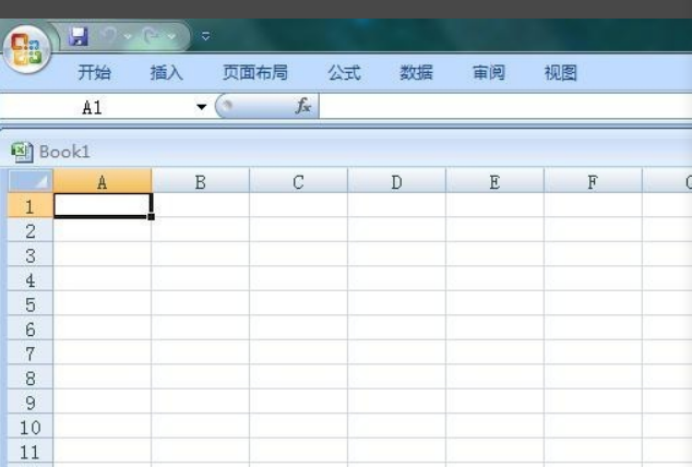
2. 以下の図に示すように、Excel スプレッドシート プログラムの上にある [表示] を選択し、クリックして選択します。
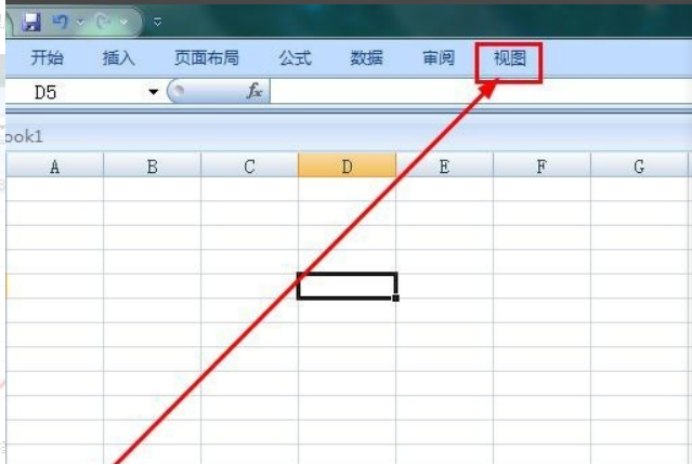
#3. 以下の図に示すように、ドロップダウン メニューで [リボンを最小化する] を選択し、チェックを外します。
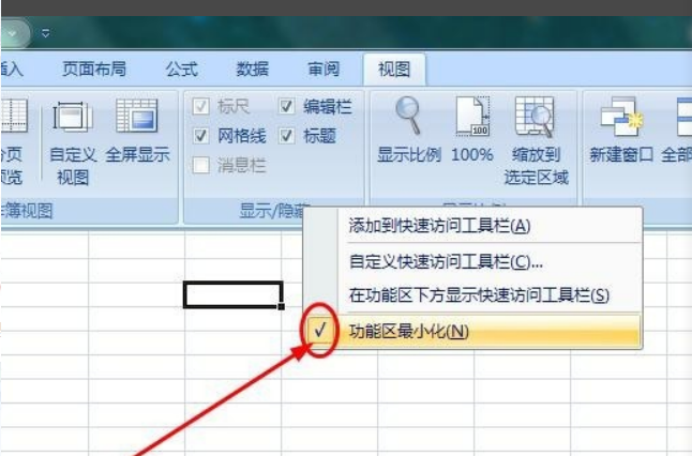
#4. 以下の図に示すように、Excel のメイン テーブル インターフェイスの上にツールバーが表示され、問題は解決されています。
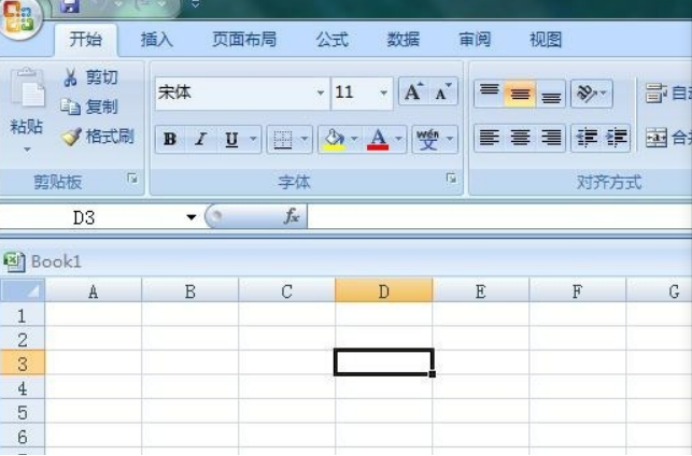
上記の操作とデモンストレーションにより、Excel ツール オプションが正常に呼び出されました。Excel ツール オプションのアイコンから、その機能が明確にわかります。 Excelを使って表を作成する場合、その存在は非常に重要ですが、どのソフトを使用する場合でも、まずその機能と基本的な使い方を理解する必要があります。特にオフィスソフトや仕事でよく使うソフトの使い方は、細かい知識や操作方法を覚える必要があり、時間をかけて学習を積み重ねることが大きな成果を生むと思います。
以上がExcel ツールのオプションが見つからない場合はどうすればよいですか?の詳細内容です。詳細については、PHP 中国語 Web サイトの他の関連記事を参照してください。

